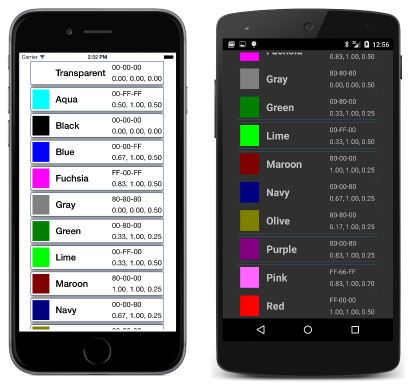注意
本书于 2016 年春季出版,之后再未更新。 书中有许多内容仍然有价值,但有些内容已过时,有些主题不再完全正确或完整。
本章节主要介绍了“布局”概念,这是 Xamarin.Forms 用于在页面上组织多个视图的可视化显示的类和技术的总称。
布局涉及多个派生自 Layout 和 Layout<T> 的类。 本章节重点介绍了 StackLayout。
注意
Xamarin.Forms 3.0 中引入的 FlexLayout 的使用方式与 StackLayout 相似,但更加灵活。
本章节还介绍了 ScrollView、Frame 和 BoxView 类。
视图堆叠
StackLayout 派生自 Layout<View>,并继承类型 IList<View> 的 Children 属性。 可以向此集合添加多个视图项,StackLayout 在水平或垂直堆叠中显示它们。
将 StackLayout 的 Orientation 属性设置为 StackOrientation 枚举的成员(Vertical 或 Horizontal)。 默认为 Vertical。
将 StackLayout 的 Spacing 属性设置为 double 值,可以指定子元素之间的间距。 默认值为 6。
在代码中,可以在 for 或 foreach 循环中将项添加到 StackLayout 的 Children 集合,如 ColorLoop 示例所示;也可以使用单独视图的列表来初始化 Children 集合,如 ColorList 所示。 子元素必须派生自 View,但也可以包含其他 StackLayout 对象。
滚动内容
如果 StackLayout 包含过多子元素,无法显示在一个页面上,可以将 StackLayout 置于 ScrollView 中,以允许滚动。
将 ScrollView 的 Content 属性设置为要滚动的视图。 这通常是 StackLayout,但它可以是任意视图。
将 ScrollView 的 Orientation 属性设置为 ScrollOrientation 属性的成员(Vertical、Horizontal 或 Both)。 默认为 Vertical。 如果 ScrollView 的内容是 StackLayout,这两个方向应一致。
ReflectedColors 示例展示了如何使用 ScrollView 和 StackLayout 显示可用颜色。 此示例还展示了如何使用 .NET 反射来获取 Color 结构的所有公共静态属性和字段,而无需显式列出它们。
Expands 选项
当 StackLayout 堆叠它的子元素时,每个子元素都会在 StackLayout 的总高度中占据一个特定位置,具体视子元素的尺寸及其 HorizontalOptions 和 VerticalOptions 属性设置而定。 这些属性分配有 LayoutOptions 类型的值。
LayoutOptions 结构定义以下两个属性:
为了方便起见,LayoutOptions 结构还定义了 LayoutOptions 类型的八个静态只读字段,它们包含两个实例属性的所有组合:
LayoutOptions.StartLayoutOptions.CenterLayoutOptions.EndLayoutOptions.FillLayoutOptions.StartAndExpandLayoutOptions.CenterAndExpandLayoutOptions.EndAndExpandLayoutOptions.FillAndExpand
下面的讨论涉及采用默认垂直方向的 StackLayout。 水平 StackLayout 是类似的。
对于垂直 StackLayout,HorizontalOptions 设置决定了子元素在 StackLayout 宽度内的水平位置。 如果 Alignment 设置为 Start、Center 或 End,子元素在水平方向不受约束。 子元素确定自己的宽度,并位于 StackLayout 的左侧、中间或右侧。 Fill 选项会令子元素在水平方向受约束,并占满 StackLayout 的宽度。
对于垂直 StackLayout,每个子元素在垂直方向都不受约束,并根据子元素的高度获取垂直槽(在这种情况下,VerticalOptions 设置不相关)。
如果垂直 StackLayout 本身不受约束(即如果它的 VerticalOptions 设置为 Start、Center 或 End),则 StackLayout 的高度就是它的子元素的总高度。
不过,如果垂直 StackLayout 在垂直方向受约束(即如果它的 VerticalOptions 设置为 Fill),则 StackLayout 的高度就是其容器的高度,可能大于其子元素的总高度。 在这种情况下,如果至少有一个子元素有 VerticalOptions 设置和值为 true 的 Expands 标志,则 StackLayout 中的额外空间会在所有这些有值为 true 的 Expands 标志的子元素之间平均分配。 子元素的总高度等于 StackLayout 的高度,而 VerticalOptions 设置的 Alignment 部分则决定了子元素在槽中的垂直定位。
VerticalOptionsDemo 示例对此进行了展示。
Frame 和 BoxView
这两个矩形视图通常用于呈现目的。
Frame 视图在另一个视图(可以是诸如 StackLayout 之类的布局)周围显示矩形框架。 Frame 从 ContentView(设置为要在 Frame 中显示的视图)继承 Content 属性。 默认情况下,Frame 是透明的。 设置以下三个属性,可以自定义框架外观:
OutlineColor属性:让框架可见。 如果不知道基础配色方案,通常将OutlineColor设置为Color.Accent。HasShadow属性:可以设置为true,以便在 iOS 设备上显示黑色阴影。Padding属性:设置为Thickness值可以在框架和框架内容之间留出空间。 默认值是每边 20 个单位。
Frame 的 HorizontalOptions 和 VerticalOptions 默认值为 LayoutOptions.Fill(即 Frame 会填充它的容器)。 在其他设置中,Frame 的尺寸取决于其内容的尺寸。
FramedText 示例展示了 Frame。
BoxView 会显示矩形区域,颜色由其 Color 属性指定。
如果 BoxView 受约束(即它的 HorizontalOptions 和 VerticalOptions 属性的默认设置为 LayoutOptions.Fill),则 BoxView 填充可用空间。 如果 BoxView 不受约束(即 HorizontalOptions 和 LayoutOptions 设置为 Start、Center 或 End),则它的默认尺寸为 40 个平方单位。 BoxView 可以在一个维度上受约束,而在另一个维度上不受约束。
通常会设置 BoxView 的 WidthRequest 和 HeightRequest 属性,以为它指定具体尺寸。 SizedBoxView 示例对此进行了展示。
可以使用 StackLayout 的多个实例,在 Frame 中组合一个 BoxView 和多个 Label 实例,以显示特定颜色,然后将每个视图置于 ScrollView 的 StackLayout 中,以创建有吸引力的颜色列表,如 ColorBlocks 示例所示:
StackLayout 中的 ScrollView?
将 StackLayout 置于 ScrollView 中很常见,但将 ScrollView 置于 StackLayout 中有时也很方便。 理论上,这是不可能的,因为垂直 StackLayout 的子元素在垂直方向不受约束。 但 ScrollView 必须在垂直方向受约束。 必须为它指定具体高度,这样它才能确定用于滚动的子元素的尺寸。
诀窍是为 StackLayout 的 ScrollView 子元素指定 FillAndExpand 的 VerticalOptions 设置。 BlackCat 示例对此进行了展示。
BlackCat 示例还展示了如何定义和访问嵌入到共享库中的程序资源。 这也可以通过共享资产项目 (SAP) 来实现,但过程有点棘手,如 BlackCatSap 示例所示。